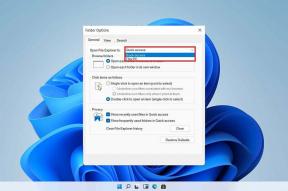Как да създадете персонализирани текстови стикери на Android
Miscellanea / / April 06, 2023
Обявена като ексклузивната функция на Pixel за Android, Google в крайна сметка донесе Gboard персонализирани текстови стикери за всички телефони с Android. Вече не се нуждаете от телефон Pixel, за да се наслаждавате на фантастични персонализирани текстови стикери. Всеки с телефон с Android може да създаде същото и да подправя разговорите в движение. Ето как можете да създадете персонализирани текстови стикери на Android.

Популярни приложения за социални медии като WhatsApp, Facebook Messenger, Telegram и Signal предложете няколко пакета стикери, които да използвате в разговори. Google отива крачка напред и предоставя същото в Gboard клавиатура. Какво още? Можете дори да използвате текст и емотикони, за да създавате фантастични нови текстови стикери в социалните медии и чат групите.
Актуализирайте Gboard на Android
Създаването на персонализирани текстови стикери на Android е част от добавката Gboard, която Google наскоро представи. Ако не обичате да инсталирате актуализации на приложения на Android, трябва да изтеглите най-новата актуализация на Gboard, за да направите функцията достъпна на вашия телефон.
Етап 1: Отворете Google Play Store на Android.
Стъпка 2: Докоснете снимката на вашия профил в горния десен ъгъл.

Стъпка 3: Изберете Управление на приложения и устройство.

Стъпка 4: Докоснете Подробности и актуализирайте Gboard от следното меню.

Активирайте стикерите на Gboard
Google активира стикерите по подразбиране в Gboard. Ако сте деактивирали опцията в настройките на Gboard, няма да можете да създавате стикери по време на разговори. Нека го активираме, като използваме стъпките по-долу.
Етап 1: Отворете Gboard на Android. Ако не сте активирали прекия път на приложението Gboard, няма да го намерите в чекмеджето на приложението. Отворете клавиатурата на Gboard във всяко приложение и натиснете зъбното колело за настройки в горната част.

Стъпка 2: Превъртете до Емотикони, стикери и GIF файлове.

Стъпка 3: Активирайте превключвателя на стикерите в секцията „Предложения по време на писане“.

Създавайте и изпращайте персонализирани текстови стикери на Gboard за Android
Можете да създавате и изпращате персонализирани текстови стикери във всяко приложение на Android. Ще използваме приложението Google Messages по подразбиране като пример.
Етап 1: Отворете Съобщения на вашия телефон с Android.
Стъпка 2: Изберете произволен разговор и отворете клавиатурата, за да съставите съобщение.
Стъпка 3: Въведете текст, натиснете интервал и изберете подходящо емоджи от предложенията. Ако докоснете което и да е емоджи, без да натиснете клавиша за интервал, Gboard ще замени текста с емоджи. За да създадете персонализиран текстов стикер, трябва да въведете текст и емотикони в разговор.

Стъпка 4: Проверете предложението за персонализиран текстов стикер в горния ляв ъгъл на Gboard.

Стъпка 5: Проверете различни предложения за текстови стикери, които да използвате в чата.

Стъпка 6: Докоснете предложение и прикачете стикера към разговор. Въведете текст и натиснете бутона Изпрати.
Можете да създадете толкова персонализирани текстови стикери, колкото искате.
Запазете персонализирани текстови стикери на Android
Ако искате да споделите същия текстов стикер в друго приложение или да го запазите като изображение, можете лесно да го направите от разговора.
Етап 1: Отворете всеки разговор в приложението Messages, където сте използвали персонализиран текстов стикер.
Стъпка 2: Докоснете стикер, който искате да споделите или запазите.

Стъпка 3: Натиснете иконата за запазване, за да изтеглите стикера в галерията на телефона, или докоснете иконата за споделяне, за да отворите интерфейса за споделяне на Android.

Отворете Google Photos или предпочитаното от вас приложение за галерия и проверете нова папка Messages със запазения ви стикер.
Намерете своите персонализирани текстови стикери на Android
Gboard запазва всички ваши персонализирани текстови стикери на клавиатурата. Не е необходимо да създавате нови стикери, които да използвате всеки път в разговори. Ето как можете да намерите своите персонализирани текстови стикери на Android.
Етап 1: Отворете произволен разговор в едно от приложенията за съобщения на Android и стартирайте Gboard.
Стъпка 2: Докоснете иконата на стикера в горната част.

Стъпка 3: Докоснете скорошната икона, за да проверите всички ваши персонализирани текстови стикери. Можете да изберете всеки стикер, който да използвате в разговори.


Създавайте персонализирани стикери с помощта на емотикони на Android
Google предлага още един хитър трик за създаване на персонализирани стикери в движение. Вече можете да комбинирате две емотикони и да направите нов стикер. Нека го проверим в действие.
Етап 1: Отворете Gboard във всяко приложение за съобщения на Android.
Стъпка 2: Докоснете иконата на емотикони на клавиатурата.

Стъпка 3: Изберете произволни две емотикони и проверете предложенията за стикери, които комбинират двете емотикони в горната част.

Докоснете емоджи, което искате да споделите, напишете съобщението си и натиснете „Изпрати“.
Повишете нивото на вашите разговори на Android
Въпреки че Google Play Store е пълен с приложения за стикери на трети страни, нищо не може да се сравни с удобството да използвате същото направо от предпочитаната от вас клавиатура на Android. Изпробвайте ги и добавете някои забавни елементи към вашите разговори.
Последна актуализация на 07 октомври 2022 г
Статията по-горе може да съдържа партньорски връзки, които подпомагат поддръжката на Guiding Tech. Това обаче не засяга нашата редакционна почтеност. Съдържанието остава безпристрастно и автентично.
Написано от
Парт Шах
Parth преди това е работил в EOTO.tech, отразявайки технически новини. В момента той е на свободна практика в Guiding Tech, като пише за сравняване на приложения, уроци, софтуерни съвети и трикове и се гмурка дълбоко в платформите iOS, Android, macOS и Windows.